今日のバニーガール(2024/03/05)
参考までに作業手順を記載しておきます。
1. ラフ作成
構図やポーズを決めてラフを描きます。
アウトライン以外はAIにお任せできるので見せたい線をメインに描いていきます。
画像サイズは最終的に512x768pixelに調整します。
2. 下書き作成
1の結果を元にControlNet(Scribble)を用いてimg2imgを行い画像をいくつか生成します。
その後フォトバッシュ的に使える部分を合成&加筆修正することで下書きを作成します。
加筆修正がしやすいのでこの段階では色なしの線だけの下書きの完成を目指します。
3. 下書きのクオリティ上げ
1の結果を2の結果に置き換え再び2を実施し、2~3の作業を数回繰り返すことで下書きの完成度を上げます。
4. 下書きの着色
3の結果を元にControlNet(Lineart)を用いてtxt2imgを行い色付きの画像をいくつか生成します。
その後フォトバッシュ的に使える部分を合成&加筆修正することで下書きに色を付けます。
5. 下書きの解像度上げ
4の結果を元にimg2imgを行い、合成および加筆した部分を馴染ませます。
この段階で画像サイズを1024x1536pixel(元画像の2倍)に変更します。
画像の解像度を上げてimg2imgすることにより画像(主に顔)の描き込み量も増やします。
6. 下書きの清書
5の結果に対して加筆修正を行います。
その結果を元に再びimg2imgを実施し、これを数回繰り返すことで下書きを清書します。
7. 塗りの質感調整および仕上げ前の最終調整
img2imgを繰り返すと仕上がりが丁寧になっていく一方、塗りの質感はいつもの素のtxt2imgで出力されるものから段々遠のいていきます(使用するモデルによるのかもしれませんが今回の場合固くパリッとした塗りに収束していきます)。
解決策として、6の結果を元にControlNet(Depth)を用いてtxt2imgを行い、素のtxt2imgで出力したものに近い質感の画像を生成します。
その後生成した画像を6の結果に対して薄く被せることで質感の調整を行います。
さらにこの段階で必要な加筆修正やゴミ取り、色彩調整なども全て完了させます。
8. 仕上げ
7の結果を元に弱めにimg2imgを行い、あらゆる修正部分を馴染ませたら完成です。
※ 各ステップにおけるdenoising strengthやcontrol weightの値は今のところ感覚値です・・・。
先日分はこちら。
https://www.chichi-pui.com/posts/e95f2d9d-cd34-4914-8975-dfd14b002fb3/
翌日分はこちら。
https://www.chichi-pui.com/posts/aa78e973-2a43-4e79-9af7-c6d074d438e1/
呪文
入力なし

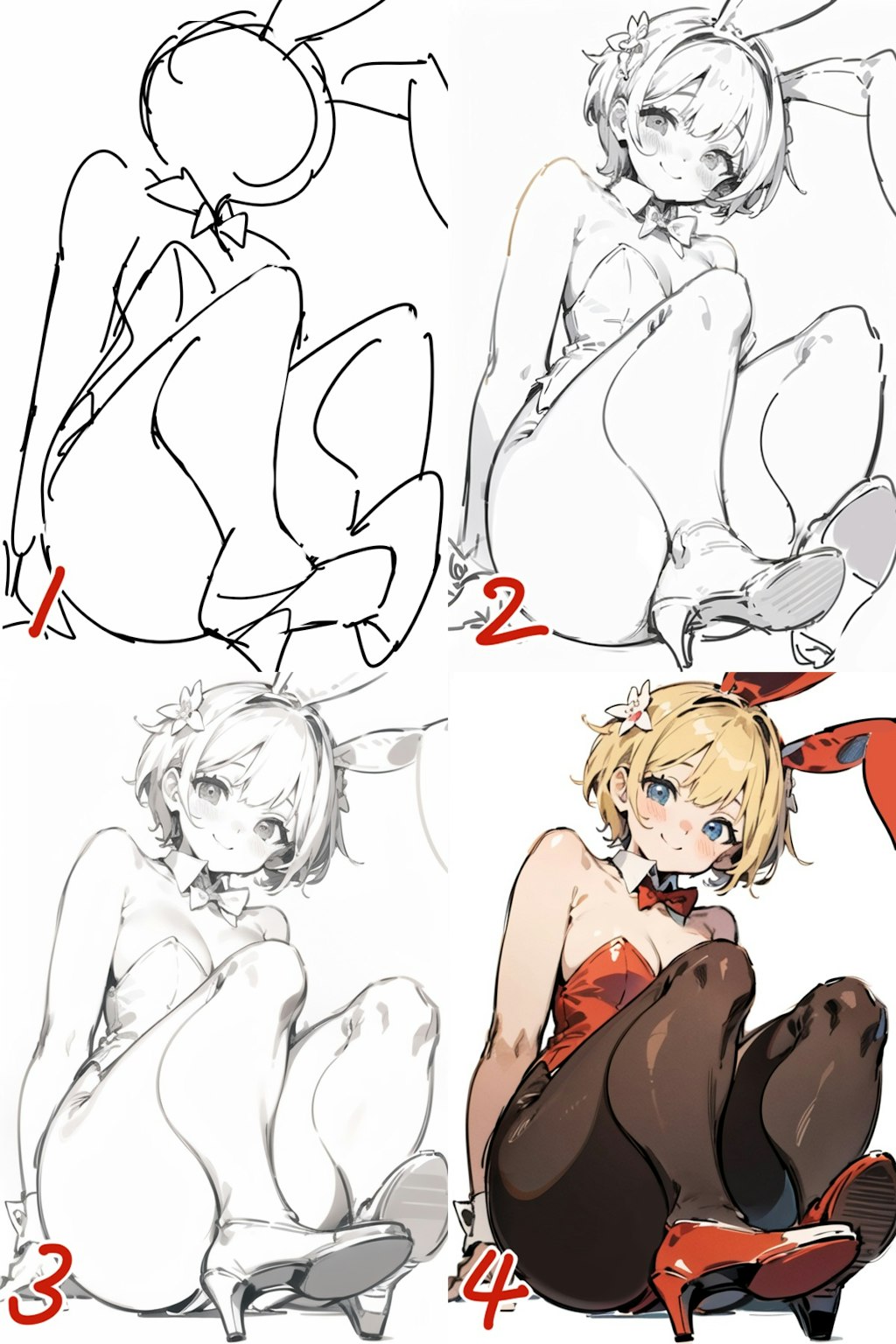











































































![[新作2作品]嫌な顔をしながらおパンツを見せてくれるムチムチJK Vol. 1 + Vol. 2[323枚]_3](https://doujin-assets.dmm.co.jp/digital/cg/d_384044/d_384044jp-009.jpg)



























































































![[新作2作品]美少女JKのえちえちパンチラ盗○アングル編 Vol. 1 + Vol. 2[366枚]_1](https://doujin-assets.dmm.co.jp/digital/cg/d_380260/d_380260jp-003.jpg)








